HBO Max Error 1000017: ความหมายและวิธีแก้ไขอย่างรวดเร็ว
เผยแพร่แล้ว: 2025-10-11การเห็น รหัสข้อผิดพลาด HBO Max 1000017 ขณะพยายามสตรีมภาพยนตร์หรือรายการทีวีอาจทำให้หงุดหงิดได้ ข้อผิดพลาดนี้มักจะปรากฏขึ้นเมื่อแอปไม่สามารถเชื่อมต่อกับเซิร์ฟเวอร์ของ HBO เซสชันการเข้าสู่ระบบของคุณหมดอายุ หรือมีปัญหาชั่วคราวกับอุปกรณ์หรือเครือข่ายของคุณ
ข่าวดีก็คือว่าไม่ใช่ปัญหาร้ายแรง ในกรณีส่วนใหญ่ คุณสามารถแก้ไขได้ที่บ้านภายในเวลาเพียงไม่กี่นาทีโดยไม่ต้องขอความช่วยเหลือด้านเทคนิค มาดูสาเหตุและขั้นตอนในการทำให้ HBO Max กลับมาใช้งานได้อีกครั้ง
สาเหตุที่เป็นไปได้ของข้อผิดพลาด HBO Max 1000017
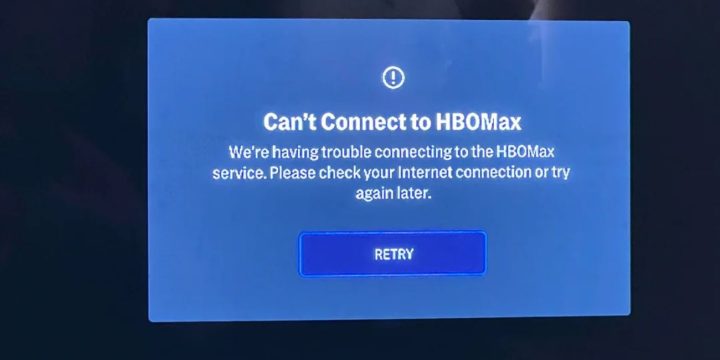
รหัสข้อผิดพลาดนี้ปรากฏขึ้นจากสาเหตุทั่วไปหลายประการ โดยทั่วไปหมายถึงมีบางอย่างขัดขวางอุปกรณ์ของคุณจากการสื่อสารกับเซิร์ฟเวอร์ HBO Max
- การเชื่อมต่อ Wi-Fi หรืออินเทอร์เน็ตบนมือถือไม่เสถียรหรืออ่อนแอ
- การหยุดทำงานชั่วคราวหรือการบำรุงรักษาเซิร์ฟเวอร์ของ HBO Max
- แอปหรือเบราว์เซอร์ของคุณล้าสมัยและจำเป็นต้องอัปเดต
- แคชเสียหายหรือข้อมูลที่จัดเก็บไว้ในแอป Max
- โทเค็นการเข้าสู่ระบบหมดอายุหรือข้อผิดพลาดของเซสชัน
- การเชื่อมต่อ VPN หรือพร็อกซีเปลี่ยนตำแหน่งของคุณ
- ความผิดพลาดของระบบ พื้นที่เก็บข้อมูลเหลือน้อย หรือการรบกวนแอปในเบื้องหลัง
ในกรณีส่วนใหญ่ การแก้ไขเครือข่าย การล้างข้อมูลแอป หรือการเข้าสู่ระบบอีกครั้งจะช่วยแก้ปัญหาได้
วิธีแก้ไขรหัสข้อผิดพลาด HBO Max 1000017
ทำตามขั้นตอนเหล่านี้เพื่อแก้ไขข้อผิดพลาด ลองวิธีแก้ปัญหาแต่ละข้อทีละรายการจนกว่าแอปจะทำงานได้ตามปกติอีกครั้ง
1. รีสตาร์ทแอพและอุปกรณ์
การรีสตาร์ทแอปและอุปกรณ์ของคุณเป็นวิธีที่ง่ายที่สุดในการล้างข้อผิดพลาดเล็กน้อยที่ทำให้เกิดข้อผิดพลาด 1000017 โดยจะลบไฟล์ชั่วคราว รีเซ็ตหน่วยความจำของแอป และคืนค่าการเชื่อมต่อใหม่ไปยังเซิร์ฟเวอร์ของ HBO ผู้ใช้หลายคนพบว่าขั้นตอนด่วนนี้สามารถแก้ไขปัญหาการเล่นได้ทันที
เริ่มต้นด้วยการปิดแอป HBO Max โดยสมบูรณ์เพื่อไม่ให้แอปทำงานในเบื้องหลัง จากนั้นรีสตาร์ทโทรศัพท์ ทีวี หรือคอมพิวเตอร์ของคุณเพื่อรีเฟรชกระบวนการของระบบ เมื่ออุปกรณ์ของคุณเปิดขึ้นมาใหม่ ให้เปิดแอปอีกครั้งแล้วลองเล่นวิดีโอ
หากสตรีมโหลดโดยไม่แสดงข้อผิดพลาด ปัญหาอาจเกิดจากการเชื่อมต่อชั่วคราวหรือปัญหาหน่วยความจำที่แก้ไขการรีสตาร์ทแบบธรรมดาได้
2. ตรวจสอบการเชื่อมต่ออินเทอร์เน็ตของคุณ

การเชื่อมต่อที่ช้าหรือไม่เสถียรเป็นหนึ่งในสาเหตุที่พบบ่อยที่สุดของข้อผิดพลาด 1000017
- เรียกใช้การทดสอบความเร็วอินเทอร์เน็ตอย่างรวดเร็ว
- รีสตาร์ทเราเตอร์ Wi-Fi หรือโมเด็มของคุณ
- ขยับเข้าใกล้เราเตอร์มากขึ้นเพื่อให้ได้สัญญาณที่แรงขึ้น
- หากเป็นไปได้ ให้เปลี่ยนไปใช้การเชื่อมต่ออีเทอร์เน็ตแบบมีสาย
- ลองใช้ข้อมูลมือถือเพื่อยืนยันว่าปัญหาเกิดขึ้นเฉพาะเครือข่ายหรือไม่
หากแอปหรือไซต์อื่นโหลดช้า การเชื่อมต่อของคุณอาจเป็นปัญหา
3. ออกจากระบบและเข้าสู่ระบบอีกครั้ง
เซสชันการเข้าสู่ระบบที่หมดอายุสามารถบล็อกแอปไม่ให้ตรวจสอบบัญชีของคุณ การออกจากระบบจะรีเซ็ตเซสชันของคุณ
- เปิด โปรไฟล์ > ออกจากระบบ
- ปิดแอปแล้วเปิดใหม่อีกครั้ง
- เข้าสู่ระบบอีกครั้งด้วยข้อมูลรับรอง HBO Max ของคุณ
ขั้นตอนนี้จะรีเฟรชโทเค็นการตรวจสอบสิทธิ์และแก้ไขปัญหาการเล่นหรือการโหลดหลายอย่าง
4. อัปเดตแอป HBO Max
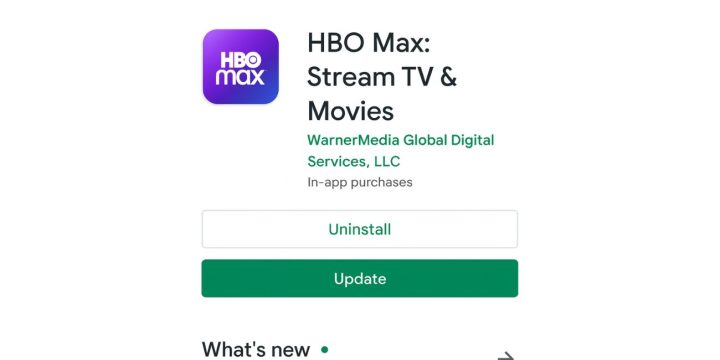
การใช้แอปที่ล้าสมัยอาจทำให้เกิดข้อผิดพลาดนี้ได้ เนื่องจากเวอร์ชันเก่าอาจซิงค์กับเซิร์ฟเวอร์ที่อัปเดตไม่ถูกต้อง
- ไปที่ Play Store (Android) หรือ App Store (iPhone)
- ค้นหา Max หรือ HBO Max
- แตะ อัปเดต หากมี
- หลังจากอัปเดต ให้รีสตาร์ทแอป
การอัปเดตยังแก้ไขข้อบกพร่องและปรับปรุงความเสถียรของการสตรีม

5. ล้างแคชและข้อมูลแอพ
ไฟล์แคชที่เสียหายมักทำให้เกิดข้อผิดพลาดซ้ำๆ หรือความล้มเหลวในการเข้าสู่ระบบ การล้างข้อมูลเหล่านี้จะบังคับให้แอปสร้างข้อมูลใหม่ขึ้นมาใหม่
- Android: การตั้งค่า > แอป > สูงสุด > ที่เก็บข้อมูล > ล้างแคชและล้างข้อมูล
- iPhone: ลบแอพ Max ติดตั้งใหม่จาก App Store
- สมาร์ททีวี: การตั้งค่า > แอป > สูงสุด > ล้างแคชหรือที่เก็บข้อมูล
หลังจากเคลียร์แล้ว ให้กลับเข้าสู่บัญชีของคุณ วิธีนี้จะช่วยแก้ปัญหาประสิทธิภาพของแอปส่วนใหญ่ได้
6. ปิดการใช้งาน VPN หรือพร็อกซี
VPN และบริการพร็อกซีเปลี่ยนตำแหน่งเสมือนของคุณ ซึ่งอาจรบกวนการตั้งค่าการสตรีมระดับภูมิภาคของ HBO Max เมื่อแอปตรวจพบว่าที่อยู่ IP ของคุณไม่ตรงกับประเทศของบัญชีของคุณ อาจบล็อกการเข้าถึงหรือแสดงข้อผิดพลาด 1000017
เพื่อแก้ไขปัญหานี้ ให้ปิด VPN หรือการเชื่อมต่อพร็อกซีที่ใช้งานอยู่บนอุปกรณ์ของคุณ หลังจากปิดใช้งานแล้ว ให้รีสตาร์ทแอป HBO Max แล้วลองเล่นวิดีโออีกครั้ง
7. ติดตั้งแอป HBO Max อีกครั้ง
หากปัญหายังคงมีอยู่ การติดตั้งใหม่จะช่วยให้คุณเริ่มต้นใหม่ทั้งหมด
- ถอนการติดตั้งแอป HBO Max
- รีสตาร์ทอุปกรณ์ของคุณ
- ติดตั้งเวอร์ชันล่าสุดอีกครั้งจาก App Store หรือ Play Store
- ลงชื่อเข้าใช้อีกครั้งและทดสอบการเล่น
วิธีนี้จะล้างไฟล์ที่ซ่อนอยู่ซึ่งอาจก่อให้เกิดข้อผิดพลาด
8. ตรวจสอบสถานะเซิร์ฟเวอร์ HBO Max
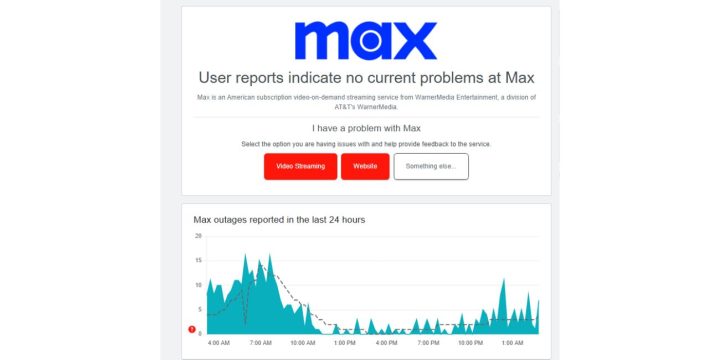
บางครั้งข้อผิดพลาดไม่ได้เกิดจากอุปกรณ์หรืออินเทอร์เน็ตของคุณเลย มันอยู่ฝั่ง HBO เมื่อเซิร์ฟเวอร์อยู่ระหว่างการบำรุงรักษาหรือประสบปัญหาการหยุดทำงาน แอปอาจล้มเหลวในการเชื่อมต่อ ทำให้เกิดข้อผิดพลาด 1000017 ซึ่งโดยปกติจะส่งผลกระทบต่อผู้ใช้จำนวนมากในคราวเดียว และอาจใช้เวลาสองสามนาทีหรือหลายชั่วโมง
เพื่อยืนยันว่าเป็นกรณีนี้หรือไม่ ให้ไปที่ downdetector.com หรือค้นหา “สถานะเซิร์ฟเวอร์ HBO Max” บนเบราว์เซอร์ของคุณ คุณสามารถตรวจสอบบัญชีโซเชียลมีเดียอย่างเป็นทางการของ HBO หรือไปที่ help.max.com เพื่อดูข้อมูลอัปเดตเกี่ยวกับการหยุดชะงักของบริการ
9. ติดต่อฝ่ายสนับสนุน HBO Max
หากการแก้ไขไม่ได้ผล โปรดติดต่อฝ่ายสนับสนุนของ HBO Max บางครั้งปัญหาอาจเชื่อมโยงกับบัญชีของคุณ ความเข้ากันได้ของอุปกรณ์ หรือปัญหาฝั่งเซิร์ฟเวอร์ที่มีเพียงทีมสนับสนุนเท่านั้นที่สามารถตรวจสอบได้
ไปที่ help.max.com หรือ help.hbomax.com จากนั้นเปิดส่วนติดต่อหรือการสนับสนุน คุณสามารถส่งรายงานเพื่ออธิบายสิ่งที่เกิดขึ้นได้ที่นั่น รวมรายละเอียดที่สำคัญ เช่น ประเภทอุปกรณ์ของคุณ เวอร์ชันแอปที่คุณใช้ และรหัสข้อผิดพลาดที่แน่นอน — ในกรณีนี้คือ 1000017
หากเป็นไปได้ ให้แนบภาพหน้าจอของข้อความแสดงข้อผิดพลาด ช่วยให้ทีมสนับสนุนเข้าใจปัญหาได้เร็วขึ้น เมื่อคุณส่งคำขอ พวกเขาสามารถรีเฟรชเซสชันบัญชีของคุณ รีเซ็ตสิทธิ์ในการเล่น หรือยืนยันว่าอุปกรณ์ของคุณมีปัญหาความเข้ากันได้หรือไม่ ซึ่งมักจะแก้ไขปัญหาได้เมื่อการแก้ไขในเครื่องไม่สามารถทำได้
วิธีป้องกันข้อผิดพลาดในอนาคต
คุณสามารถหลีกเลี่ยงข้อผิดพลาดในการเล่นส่วนใหญ่ได้โดยการอัปเดตแอปและอุปกรณ์ของคุณให้ทันสมัยอยู่เสมอ และรักษาการเชื่อมต่ออินเทอร์เน็ตที่เสถียร
เคล็ดลับในการป้องกันปัญหาในอนาคต:
- อัปเดตแอป Max ของคุณบนอุปกรณ์ทุกเครื่อง
- ล้างแคชและข้อมูลทุกสองสามสัปดาห์
- หลีกเลี่ยงการสลับ VPN หรือเครือข่ายขณะสตรีมมิ่ง
- ใช้ Wi-Fi ที่เสถียรแทนข้อมูลมือถือเมื่อเป็นไปได้
- รีสตาร์ทเราเตอร์และอุปกรณ์ของคุณเป็นประจำ
นิสัยง่ายๆ เหล่านี้จะทำให้แอปของคุณทำงานได้อย่างราบรื่น
บทสรุป
รหัสข้อผิดพลาด HBO Max 1000017 มักหมายถึงแอปขาดการเชื่อมต่อหรือเซสชันของคุณหมดอายุ การรีสตาร์ท การอัปเดต หรือการล้างแคชจะช่วยแก้ไขสำหรับผู้ใช้ส่วนใหญ่ หากไม่เป็นเช่นนั้น ให้ติดตั้งแอปอีกครั้งหรือติดต่อฝ่ายสนับสนุนเพื่อขอความช่วยเหลือ
ฉันหวังว่าบทความนี้จะช่วยคุณแก้ไขข้อผิดพลาดและกลับไปสตรีมรายการโปรดได้โดยไม่หยุดชะงัก
